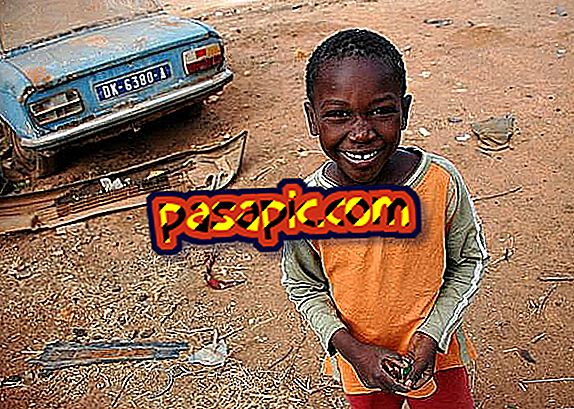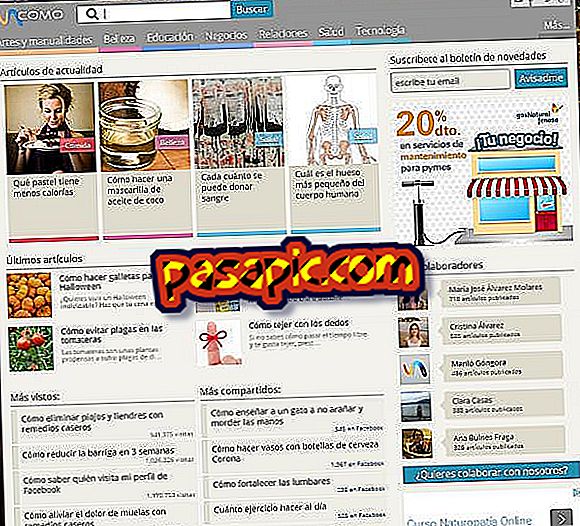Kako narediti gif s Photoshop CS6

Zdaj, ko so gifi tako modni, se boste zagotovo spraševali, kako jih je mogoče narediti. Obstaja kar nekaj orodij, ki jih je mogoče uporabiti, in Photoshop je seveda eden izmed njih. Postopek je nekoliko dolg, v resnici pa ni zapleten. Izbrati morate le tiste fotografije, ki jih želite pretvoriti v gif, in jih sprožiti z malo potrpljenja, da ga dosežete. Ne veste, kje začeti? V .com vam povemo, kako narediti gif s Photoshop CS6.
Koraki, ki jih morate upoštevati:1
Odprite Photoshop CS6 in pojdite na File> New . Poimenujte datoteko, izberite velikost, ki jo želite imeti v gifu, preverite, ali je resolucija 72, in kliknite V redu.

2
Pojdite na Datoteka> Odpri in izberite slike, ki jih želite animirati . Kliknite na Odpri Odprli se bodo kot novi zavihki na delovni površini.

3
Vsako sliko prilagodite velikosti, ki ste jo izbrali za gif. To storite tako, da na vsaki sliki poiščete Image> Image size in vnesete ustrezno število slikovnih pik.

4
Z izbiro orodja "Premakni" iz levega stolpca (tistega, ki je puščica), povlecite slike na belo platno, ki ste ga ustvarili na začetku. Postali bodo različni sloji te podobe.

5
Nato pojdite na Window> Timeline . Pod sliko se odpre nova plošča.

6
V spustnem meniju, ki se prikaže na sredini časovne premice, izberite »Ustvari animacijo okvirja« in kliknite besedilo.

7
V spodnjem delu plošče Časovna vrstica kliknite, kjer se prikaže »Enkrat«, da vidite različne možnosti. Tako boste izbrali, kolikokrat želite, da se zaporedje ponovi. Normalna stvar je, da postavite "Infinity".

8
Tudi v spodnjem delu plošče kliknite ikono, ki je kot prazna stran z upognjenim kotom. Videli boste, da se na časovnem traku prikaže novo okno. Pritiskajte ga, dokler ne dobite toliko slik, kot želite, da slike oblikujejo vaš gif.

9
Izberite prvo polje. Nato pojdite na ploščo "Plasti" in kliknite na oko v vseh slojih, ki niso prvi. Tako boste na začetku videli prvo sliko. V drugem polju ponovite postopek, tako da v tem primeru vidno oko ostane vidno, za katerega želite, da je druga slika. In tako naprej, dokler ne končate z vsemi sloji.

10
Če opazite, se pod vsakim okvirjem časovne premice prikaže časovna enota (privzeto 0 sekund). Spremenite jih tako, da bo čas, v katerem želite, da vsaka od slik ostane v vašem gifu.

11
Kliknite gumb »Predvajaj« na dnu časovne premice, da vidite, kako bo izgledal vaš gif.

12
Zadovoljni? Pojdite v Datoteka> Shrani za splet in v obliki oblike izberite GIF. Pusti vse drugo, kot je ... in to je to! S programom Photoshop CS6 ste že ustvarili gif.